您可以像在数字白板上工作一样,在 Cisco Board 和 Desk 系列设备上共享的内容上绘图和做笔记。 无论您是在本地演示、在即时会议中还是在设备上打开现有空间时,绘图都是有空。
|
本文不适用于 DX 70 和 DX 80 设备。 |
在共享屏幕上进行注释
| 1 | |
| 2 |
点击 |
| 3 |
在共享屏幕上使用可用的颜色进行绘制。 您可以使用橡皮擦删除不想保留的内容。 要后退一步,请点按 要更改笔大小,请点击笔图标以打开选项 要放大和缩小照片,在触摸屏上用双指执行滑动外扩和合拢操作。 您最多可以放大 3 倍。 放大时,您可以用双指按住图片并朝要将其移动到的方向滑动,以移动白板。
请阅读 本文 了解有关白板绘图工具的更多详细信息。
|
| 4 |
通过从屏幕底部向上滑动并选择其他应用程序或主屏幕来退出屏幕共享。 要保存带有注释的屏幕共享,请点击更多 |
注释 Webex 空间中共享的文件
| 1 |
在 Board 或 Desk Series 设备上打开 Webex 空间,然后点击 文件
|
| 2 |
点击 |
| 3 |
完成注释后,从屏幕底部向上滑动并选择其他应用程序或主屏幕即可退出文件。 要保存带有注释的文件,请点击更多 |
为 Web 应用程序添加注释
| 1 |
点击 |
| 2 |
使用有空工具在屏幕上绘图。 |
| 3 |
完成注释后,从屏幕底部向上滑动并选择其他应用程序或主屏幕即可退出网络应用程序。 要保存带有注释的 Web 应用程序,请点击更多 |
创建加注释图像的副本
您可以复制加注释的图像。 副本将保存到 文件 菜单中。 当您再次打开时,可以像使用任何其他白板一样继续使用它。
| 1 |
点击 |
| 2 |
要创建带注释图像的副本,请点击 |
将注释保存到 Webex 应用程序
当 Board 或 Desk 设备连接到 Webex 应用程序时,您可以在 Board 或 Desk 设备上打开 Webex 空间。 您创建的注释会自动保存在该空间中。 当前加注释演示文稿的快照会自动以 .png 文件的形式发布并存储在空间中。 空间中的所有用户都可以访问注释并进行进一步的更改。 有关如何在板上打开空间的详细信息,请参阅 在思科主板和桌面设备上打开空间。
如果未连接到 Webex 应用程序,您还可以为其创建一个新的 Webex 空间,以保存您的注释。
| 1 |
在设备上共享笔记本电脑或移动电话屏幕。 请参阅本文,了解如何以无线方式执行此操作;如果要使用 HDMI 电缆,请参阅本文。 |
| 2 |
完成注释后,点击更多 |
| 3 |
选择 创建新空间 或 保存到现有空间。 当您的设备上已打开空间时,您可以在该空间中的人员姓名下方进行选择。 选择您想要保存在该空间中的作品。 |
| 4 |
点击复选标记以完成此过程。 |
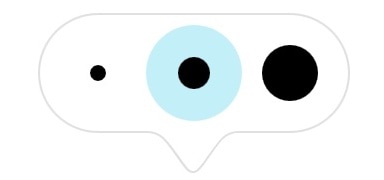 . 点击选择要使用的线条粗细。
. 点击选择要使用的线条粗细。

